Vytvoření pravidla větvení
Pravidla větvení umožňují přizpůsobit tok průzkumu. Můžete zobrazit nebo skrýt otázky, přejít na jinou otázku nebo průzkum, nebo dokonce otevřít webovou stránku na základě odpovědi na otázku. Pravidla větvení činí vaše průzkumy interaktivní a zajišťují, že respondentům budou zobrazeny pouze relevantní otázky.
Pokud jste skryli otázku před zobrazením v průzkumu pomocí volby Viditelné, můžete použít pravidlo větvení pro zobrazení na základě požadované odezvy. Další informace o nastavení viditelnosti otázky naleznete v tématu Vytvoření průzkumu.
Například pro otázku S jakou pravděpodobností byste nás doporučili přátelům ? můžete vytvořit také pravidlo větvení, aby se v případě odpovědi Pravděpodobně ne položila otázka na důvod, proč tomu tak je.
Chcete-li vytvořit pravidlo větvení
Otevřete průzkum.
Na kartě Návrh vyberte Vlastní nastavení na pravé straně stránky a poté vyberte Rozšířená logika.
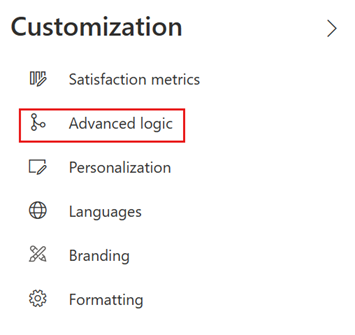
Pokud ještě nemáte vytvořená žádná pravidla, zobrazí se následující zpráva. Vyberte Použít rozšířenou logiku.
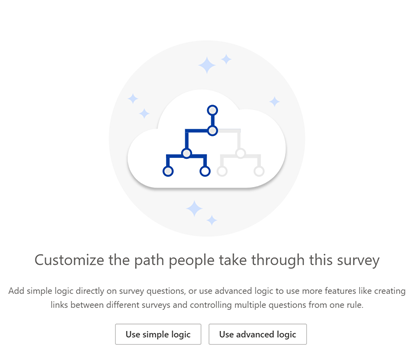
Pokud máte vytvořeno alespoň jedno pravidlo, zobrazí se v mřížce seznam pravidel. Vyberte Nové pravidlo.
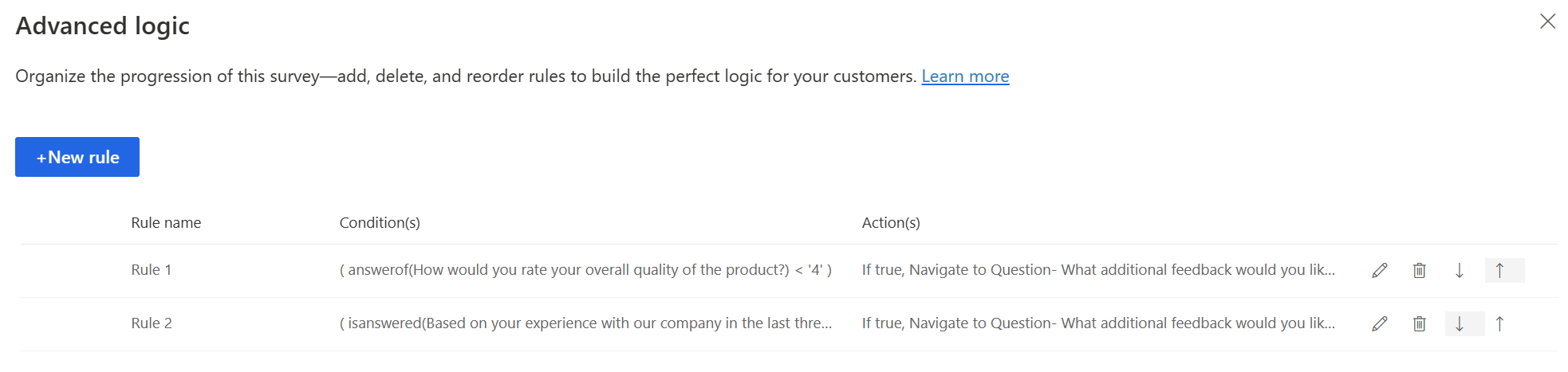
Do pole Název pravidla zadejte název pro pravidla větvení.
V oblasti Primární podmínky pravidla výběrem možnosti Přidat podmínku přidejte podmínku odpovědi.
Poznámka:
Vytvořit můžete maximálně 10 podmínek.
V prvním seznamu vyberte, zda chcete vytvořit pravidlo pro otázku nebo proměnnou průzkumu.

Pokud chcete vytvořit pravidlo pro proměnnou průzkumu, vyberte proměnnou ze seznamu Vyberte proměnnou průzkumu.
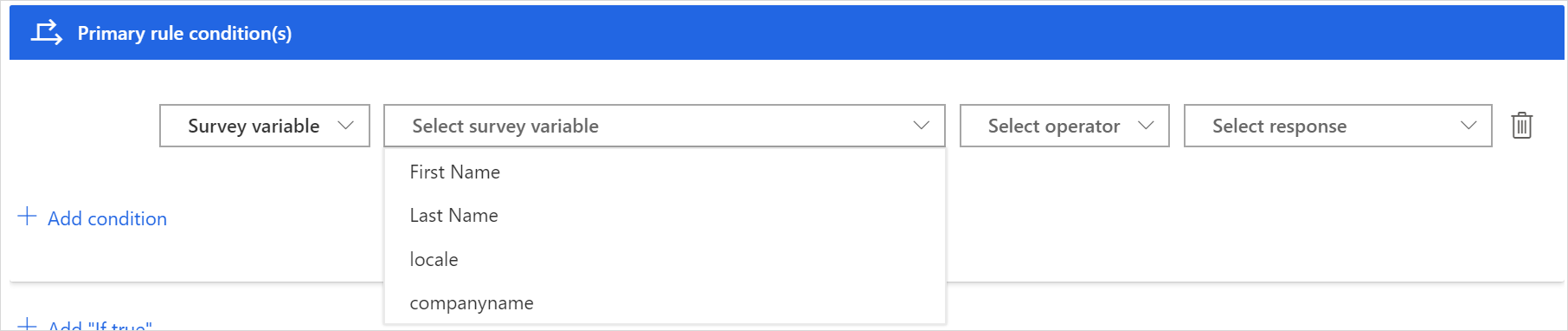
Pokud chcete vytvořit pravidlo otázky, vyberte otázku ze seznamu Vyberte otázku.

Vyberte hodnoty ze seznamu Vyberte operátora a Vyberte odpověď.
Další podmínky můžete přidat pomocí operátoru A/NEBO po výběru možnosti Přidat podmínku.

Vyberte Přidat „Při splnění podmínky“, chcete-li přidat akci, která se spustí, když definovaná podmínka splňuje kritéria.
Vyberte Přidat akci pro přidání akce odezvy.
Poznámka:
Můžete vytvořit maximálně 10 akcí, které se spustí, když je definovaná podmínka pravdivá.
V seznamu Vybrat akci můžete zvolit jednu z následujících akcí:
- Zobrazit: Vyberte otázku, která se má zobrazit, na základě odpověď k otázce.
- Skrýt: Vyberte otázku, která má být skryta na základě odpověď otázky.
- Navigovat na: Vyberte cíl, do kterého má být respondent navigován.

V seznamu Vyberte cíl vyberte cíl pro vybranou akci:
Pokud vyberete možnost Ukázat, Skrýt jako akci, můžete vybrat otázku nebo sekci jako cíl.
Pokud vyberete možnost Přejít na jako akci, můžete vybrat jeden z následujících cílů:
- Otázka: Přeskočte na otázku založenou na odpověď na otázku. Otázky mezi zdrojovými a cílovými otázkami jsou respondentovi skryté.
- Sekce: Přejít na sekci založenou na odpověď na otázku. Otázky mezi zdrojovými a cílovými sekcemi jsou respondentovi skryté.
- Konec průzkumu: Ukončete průzkum na základě odpověď na otázku.
- Řetězovaný průzkum: Otevřete jiný průzkum, který jste vytvořili, na základě odpověď na otázku.
- URL: Otevřete webovou stránku založenou na odpověď na otázku. K adrese URL musíte přidat
http://, aby správně fungovala.
V seznamu Vybrt hodnotu zadejte nebo vyberte hodnotu v souladu s cílem.

Vyberte Přidat „Při nesplnění podmínky“, chcete-li přidat akci, která se spustí, když definovaná podmínka nesplňuje kritéria. Pak postupujte podle kroků 8 až 11.
Poznámka:
Můžete vytvořit maximálně 10 akcí, které se spustí, když je definovaná podmínka nepravdivá.

Vyberte Uložit.
Po vytvoření pravidla větvení můžete zobrazit náhled průzkumu a zjistit, zda pravidlo funguje podle očekávání.
Správa pravidel větvení
Po vytvoření pravidla větvení nebo sady pravidel větvení můžete upravovat, mazat nebo měnit pořadí jejich provádění. Pravidla větvení jsou prováděna v pořadí, v jakém byla vytvořena.
Otevřete průzkum.
Na pravé straně stránky vyberte Vlastní nastavení a poté vyberte Rozšířená logika.
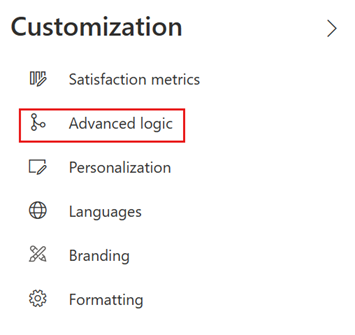
Zobrazí se seznam pravidel v mřížce.
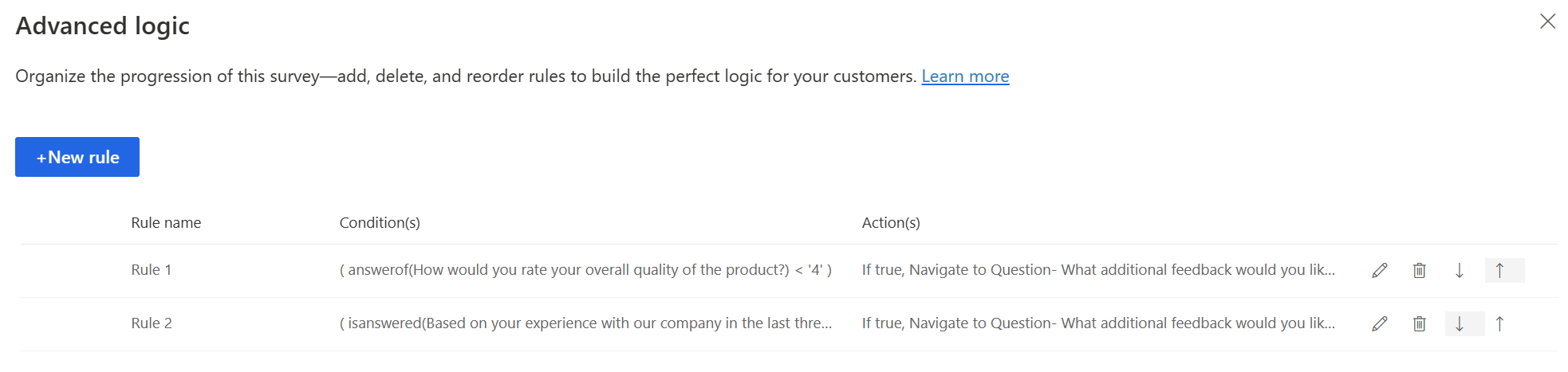
Chcete-li upravit pravidlo větvení, vyberte možnost Upravit
 na odpovídajícím řádku pravidel.
na odpovídajícím řádku pravidel.Chcete-li odstranit pravidlo větvení, vyberte možnost Odstranit
 na odpovídajícím řádku pravidel.
na odpovídajícím řádku pravidel.Chcete-li změnit pořadí provádění pravidla větvení, přesuňte pravidlo nahoru nebo dolů v mřížce. Chcete-li se přesunout nahoru nebo dolů, vyberte Přesunout nahoru
 nebo Přesunout dolů
nebo Přesunout dolů z příslušného řádku pravidla.
z příslušného řádku pravidla.
Viz také
Přidejte a nakonfigurujte metriky spokojenosti
Personalizujte svůj průzkum přidáním proměnných
Vytvořte vícejazyčný průzkum
Přidejte do svého průzkumu branding
Přidejte do svého průzkumu formátování
Přidejte k prvkům průzkumu formátování